WIN10系统浏览器设置主页的详细步骤
以下是Win10系统中设置浏览器主页的具体操作步骤:如果你是初次接触Win10系统的用户,并且想要了解如何进行浏览器主页的设定,请跟随我们的教程一起学习。

打开IE浏览器。
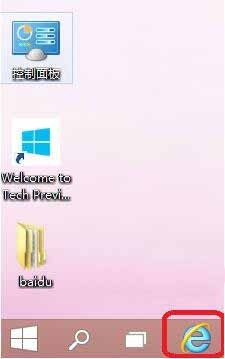
单击设置符号,选择internet选项。
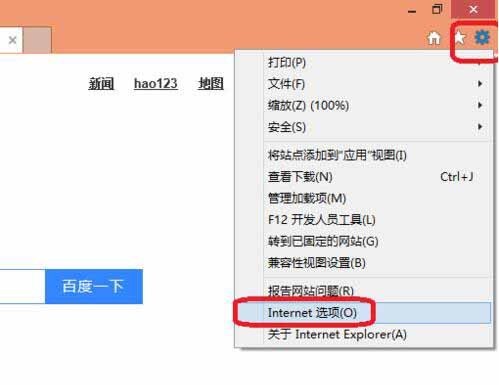
在常规里输入要设置为主页的网站,例如:网络就输入网络网址。这就完成了主页的设置。
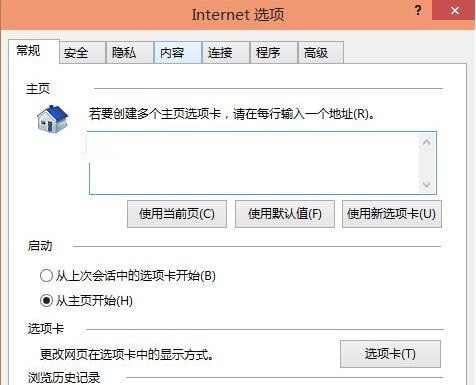
上文就讲解了,希望有需要的朋友都来学习哦。
文章标题:WIN10系统浏览器设置主页的详细步骤
文章链接://www.hpwebtech.com/jiqiao/120219.html
为给用户提供更多有价值信息,ZOL下载站整理发布,如果有侵权请联系删除,转载请保留出处。
- 上一问:WIN10禁用虚拟内存的图文方法
- 下一问:WIN10刻录光盘的详细方法
相关软件推荐
其他类似技巧
- 2024-04-08 15:07:03win10蓝牙怎么连接?win10蓝牙连接教程
- 2024-03-29 10:42:00sqlserver2008 win10不兼容的处理方法
- 2024-03-28 11:09:12WIN10给磁盘加密的操作过程
- 2024-03-28 11:07:45WIN10关闭鼠标拖尾特效的操作方法
- 2024-03-28 11:07:45WIN10打开计算机管理的简单方法
- 2024-03-28 11:07:45WIN10调节分辨率的简单方法
- 2024-03-28 11:07:45WIN10新建扫描仪快捷方式的操作方法
- 2024-03-28 11:07:43WIN10诊断策略服务未运行的解决方法
- 2024-03-28 11:06:23WIN10设置开机项的操作方法
- 2024-03-28 11:06:23WIN10找不到Documents and Settings文件夹的解决步骤
Win10优化大师软件简介
Win10优化大师(软媒Windows10优化大师)面向Win10操作系统提供的优化软件,Win10优化大师提供常用系统功能的开关、应用缓存清理、软件管家、Win+X快捷菜单管理、右键菜单快捷组功能、桌面显示图标控制等功能。zol提供Win10优化大师下载。Win10优化大师(软媒Windows10优化大师)功能:1、常用开关:显示已知文件扩展名、设置... 详细介绍»









